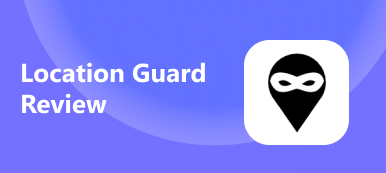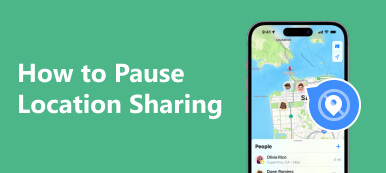Las variables condiciones climáticas ejercen una fuerte influencia en la vida diaria de las personas. Hoy en día, con aplicaciones convenientes en diferentes dispositivos, puedes conocer el ubicación actual clima de un vistazo. Sin embargo, es posible que aún sufras que la aplicación Apple Weather no muestre la ubicación geográfica correcta en Mi ubicación, y mucho menos el clima actual concreto en Mi ubicación. En esta guía, puedes ver las causas y aprender cómo obtener el clima de mi ubicación actual en tu iPhone.
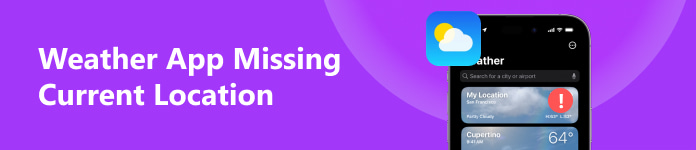
- Parte 1. ¿Por qué es importante saber el clima de mi ubicación actual?
- Parte 2. ¿Por qué la aplicación/widget meteorológico no muestra la ubicación actual?
- Parte 3. Cómo hacer que la aplicación meteorológica muestre la ubicación actual
- Parte 4. Preguntas frecuentes sobre la ubicación actual de la aplicación meteorológica
Parte 1. ¿Por qué es importante saber el clima de mi ubicación actual?
Cuando abres la aplicación o el widget del tiempo en tus dispositivos, lo que más esperas es ver las condiciones meteorológicas en tu ubicación actual. Cuando busca "¿Cuál es el clima actual en mi ubicación actual" en cualquier ocasión, debe darse cuenta de que la ubicación geográfica es el factor decisivo que hace que la aplicación/widget Weather muestre diferentes datos meteorológicos?
Tomemos como ejemplo la aplicación Weather para iPhone. Puede ver el clima actual en Mi ubicación en términos de temperatura, índice UV, viento, precipitación, humedad, visibilidad y presión. Además, puede ver el próximo pronóstico por hora y por 10 días. Por lo tanto, puede decidir qué ponerse, si traer un paraguas o cómo organizar actividades futuras dependiendo del clima de su ubicación actual. Además, puede haber condiciones climáticas extremas como huracanes, tornados, olas de calor, olas de frío, etc. Por lo tanto, debe aprovechar el pronóstico del clima de la ubicación actual para facilitar su vida diaria y protegerse.
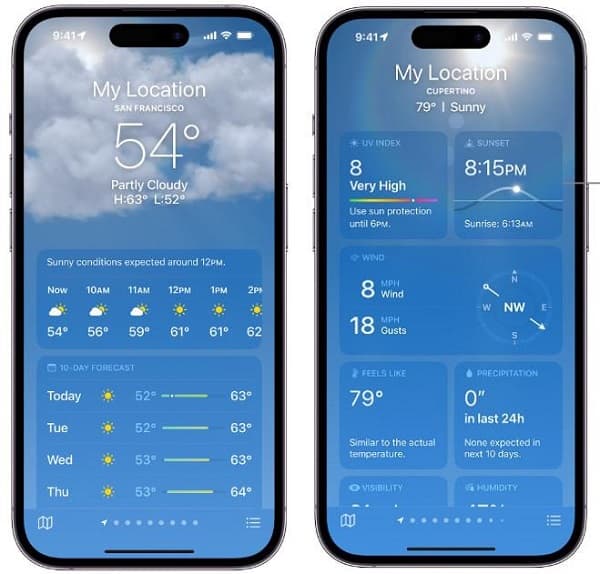
Parte 2. ¿Por qué la aplicación/widget meteorológico no muestra la ubicación actual?
Ahora que conoce la importancia del clima para usted, a veces le puede molestar que la aplicación/widget Weather del iPhone no muestre la ubicación actual o que su ubicación actual no se actualice en la aplicación Weather. Puede haber cinco causas principales.
1. Mala conexión de red
Si la señal de su red es irregular o su teléfono está en El modo de avión, la aplicación Weather no podrá actualizar su ubicación actual ni la información meteorológica en tiempo real.
2. Servicios de localización para discapacitados
Supongamos que desactiva los servicios de ubicación en su dispositivo móvil. En ese caso, le sucederá el problema de que falta la ubicación actual del clima del iPhone. Además, el problema de que el widget meteorológico del iPhone no muestra la ubicación actual vendrá con él.
3. Problemas con la propia aplicación meteorológica
La aplicación Apple Weather puede fallar o fallar debido a errores.
4. Problemas del sistema iOS
Si su sistema iOS está desactualizado, es posible que la aplicación Weather no funcione bien.
5. Actualización de la aplicación en segundo plano deshabilitada
Deshabilitar la actualización de la aplicación en segundo plano puede afectar la aplicación/widget meteorológico porque permite que la aplicación/widget meteorológico actualice la información meteorológica más reciente en segundo plano.
Parte 3. Cómo hacer que la aplicación meteorológica muestre la ubicación actual
1. Restablezca la configuración de su red
Si hay problemas con tu red, puedes apagar el Wi-Fi o la línea celular y encenderla nuevamente. Puedes intentar encender el El modo de avión y apáguelo para mejorar sus problemas de señal de red.
2. Servicios de ubicación abiertos
Ve a Ajustes > Privacidad y seguridad > Servicios de localización. Enciende el Servicios de localización botón. Luego, puedes navegar hasta el Tiempo aplicación, asegúrese de permitir siempre el acceso a la ubicación y abra la Ubicación precisa botón. Si apagas el Servicios de localización en su iPhone, surgirá el problema de que el tiempo del iPhone no muestra la ubicación actual.
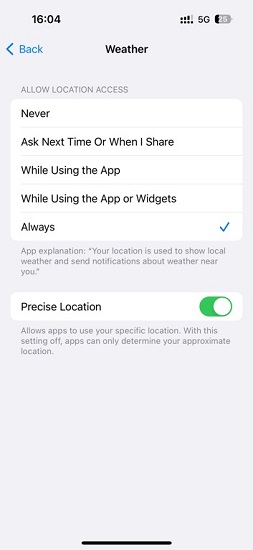
3. Reinicia tu iPhone
Reiniciar tu iPhone es la forma más sencilla de solucionar todos los problemas. Primero, presione y suelte el botón para subir el volumen, luego presione y suelte el botón para bajar el volumen. A continuación, mantenga presionado el botón Motor durante más de 10 segundos hasta que aparezca el logotipo de Apple. Luego, puedes liberar el Motor botón. Si la pantalla de su iPhone no responde, puede utilizar esta forma para forzar reiniciar un iPhone sin pantalla también.

4. Active la actualización de la aplicación en segundo plano
Si desea obtener el clima actual actualizado en Mi ubicación sin abrir la aplicación, vaya a Ajustes > General > Antecedentes actualización de aplicaciones. Encienda el botón con WLAN y datos móviles. Puede desactivar otras aplicaciones excepto la aplicación Weather para el estado de la batería.
5. Actualice iOS y reinstale la aplicación Weather
Ve a Ajustes > General > actualización de software. Puede ver la última versión de iOS y puede hacer clic en el Botón Descargar e instalar actualizar.
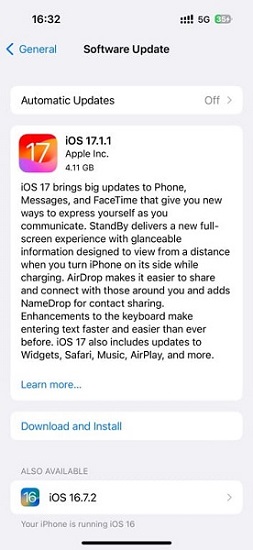
Si su aplicación Weather tiene algún problema, puede eliminarla y reinstalarla en su App Store.
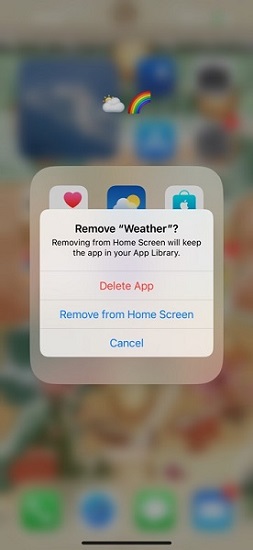
6. Restablezca el widget del tiempo en su dispositivo
Puedes eliminar el widget del tiempo y restablecerlo en tu iPhone nuevamente. Si desea mostrar el clima de la ubicación actual en su widget de clima, toque y mantenga presionado el widget y haga clic en Editar clima opción. Luego, puedes elegir y hacer clic Mi Ubicacion para presentar en él.
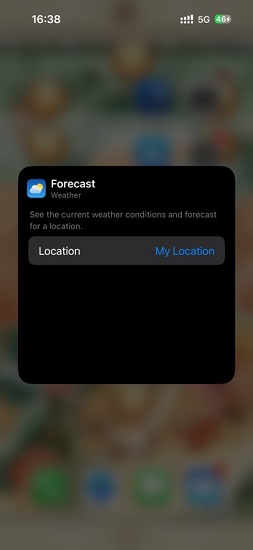
7. Cambiador de ubicación de iPhone de Apeaksoft
¿Cómo agregar la ubicación actual a la aplicación Weather para solucionar el problema de que falta la ubicación actual del clima del iPhone? Puedes usar Cambiador de ubicación de iPhone de Apeaksoft para restablecer su ubicación manualmente. A continuación se muestra una forma sencilla de utilizarlo.
Paso 1 Descargue e instale iPhone Location Changer de forma gratuita en su Windows o Mac. Es compatible con los últimos iOS 17 y iPhone 15. Luego, use un cable USB o Lightning para conectar su dispositivo iOS. Luego, haga clic en el Inicio botón para detectar su dispositivo.

Paso 2 Puedes ver cuatro modos en la interfaz principal: Modificar ubicación, Modo de ventanilla única, Modo multiparaday Modo Joystick. Deberías elegir el Modificar ubicación modo para cambiar su ubicación GPS en su dispositivo. Los otros tres te permiten crear rutas virtuales.

Paso 3 De forma predeterminada, el mapa le indica dónde está su ubicación actual. Si hay una ligera desviación, puede hacer clic en el destino objetivo en el mapa. Luego, puede hacer clic en el mover a en el cuadro de diálogo emergente para confirmar el cambio.

De tres formas sencillas, puedes fijar una ubicación precisa en su dispositivo iOS. Luego, puede consultar el clima de la ubicación actual en su aplicación/widget Apple Weather.
Parte 4. Preguntas frecuentes sobre la ubicación actual de la aplicación meteorológica
¿De dónde obtiene el iPhone el clima?
Los datos del pronóstico del tiempo de 10 días provienen de Apple Weather. Las fuentes de información sobre condiciones meteorológicas adversas, precipitaciones en la próxima hora y calidad del aire varían según el país. Por ejemplo, los usuarios de iPhone en Australia, el Reino Unido y los Estados Unidos obtienen los datos de sus servicios meteorológicos nacionales y de BreezoMeter, mientras que la información de China continental proviene de QWeather.
¿Es precisa la aplicación Weather de Apple?
Eso depende. La aplicación Apple Weather no siempre es precisa y la información que contiene a veces puede resultar confusa. A veces, el pronóstico indicaba que estaría soleado todo el día, pero la realidad era que estuvo nublado todo el día e incluso lloviznaba.
¿La aplicación Weather utiliza mi ubicación?
Claro que lo hace. Especialmente cuando necesitas el clima actual en Mi ubicación en iPhone, debes compartir la ubicación precisa con la aplicación Clima. Pero si quieres proteger tu privacidad, puedes aprender cómo ocultar tu ubicación en tu iPhone.
Conclusión
Con esta guía completa, puede solucionar el complicado problema de la La aplicación meteorológica de iPhone no muestra la ubicación actual ¡A través de 7 maneras! Puede hacer un mejor uso del clima de la ubicación actual para facilitar su vida diaria y su programa de actividades.



 iPhone Data Recovery
iPhone Data Recovery Recuperación del sistema de iOS
Recuperación del sistema de iOS Respaldo y restauración de datos de iOS
Respaldo y restauración de datos de iOS Grabadora de pantalla iOS
Grabadora de pantalla iOS MobieTrans
MobieTrans Transferencia de iPhone
Transferencia de iPhone borrador de iPhone
borrador de iPhone Transferencia de WhatsApp
Transferencia de WhatsApp Desbloqueador de iOS
Desbloqueador de iOS Convertidor HEIC gratuito
Convertidor HEIC gratuito Cambiador de ubicación de iPhone
Cambiador de ubicación de iPhone Recuperación de Android
Recuperación de Android Extracción de datos de Android rotos
Extracción de datos de Android rotos Respaldo y restauración de datos de Android
Respaldo y restauración de datos de Android Transferencia de teléfono
Transferencia de teléfono Recuperación de datos
Recuperación de datos Blu-ray
Blu-ray Mac Cleaner
Mac Cleaner DVD Creator
DVD Creator PDF Converter Ultimate
PDF Converter Ultimate Restablecer contraseña de Windows
Restablecer contraseña de Windows Espejo del teléfono
Espejo del teléfono Video Converter Ultimate
Video Converter Ultimate Editor de vídeo
Editor de vídeo Grabador de pantalla
Grabador de pantalla PPT to Video Converter
PPT to Video Converter slideshow Maker
slideshow Maker Video Converter gratuito
Video Converter gratuito Grabador de pantalla gratis
Grabador de pantalla gratis Convertidor HEIC gratuito
Convertidor HEIC gratuito Compresor de video gratis
Compresor de video gratis Compresor de PDF gratis
Compresor de PDF gratis Free Audio Converter
Free Audio Converter Grabador de audio gratuito
Grabador de audio gratuito Video Joiner gratuito
Video Joiner gratuito Compresor de imagen libre
Compresor de imagen libre Borrador de fondo gratis
Borrador de fondo gratis Mejorador de imagen gratuito
Mejorador de imagen gratuito Eliminador de marcas de agua gratis
Eliminador de marcas de agua gratis bloqueo de pantalla del iPhone
bloqueo de pantalla del iPhone Puzzle Game Cube
Puzzle Game Cube